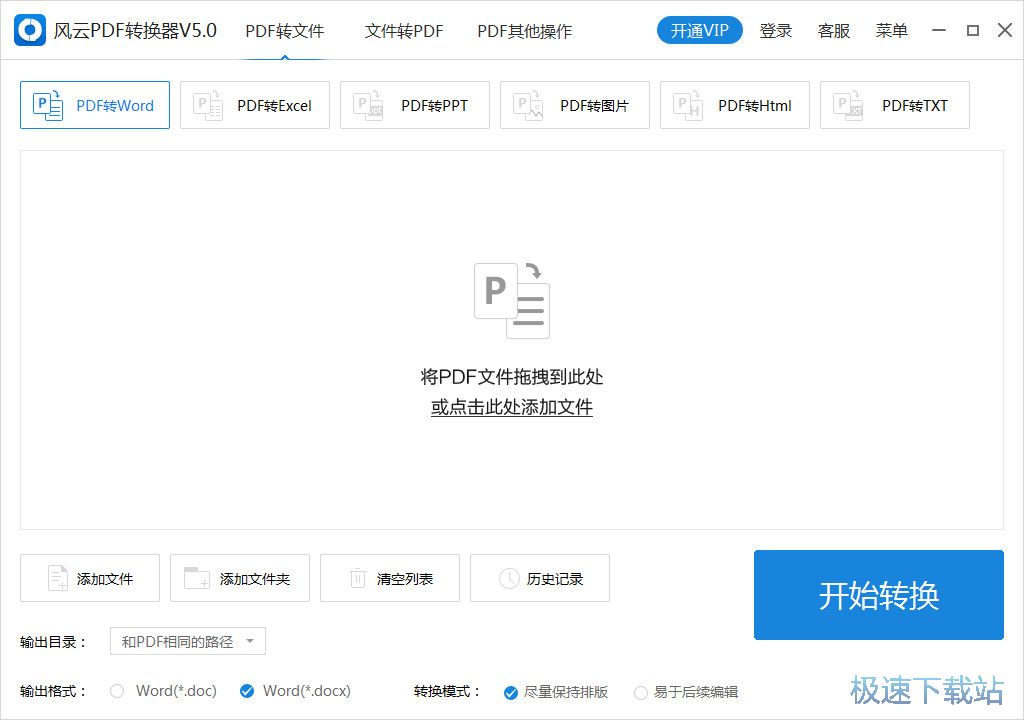风云PDF转换器如何提取PDF中图片
时间:2022-06-04 14:03:23 作者:无名 浏览量:59
1、首先需要先进入到风云PDF转换器的主界面,软件内置十几种PDF的转换与编辑功能,虽然功能众多,但分类后看起来却非常的整洁,大家可以在上方的栏目中进行选择,前两个功能栏目是PDF与文件之间的相互转换功能,如果你想要提取PDF中的图片,就可以在“PDF其他操作”中找到“PDF提取图片”功能了,如下图所示:
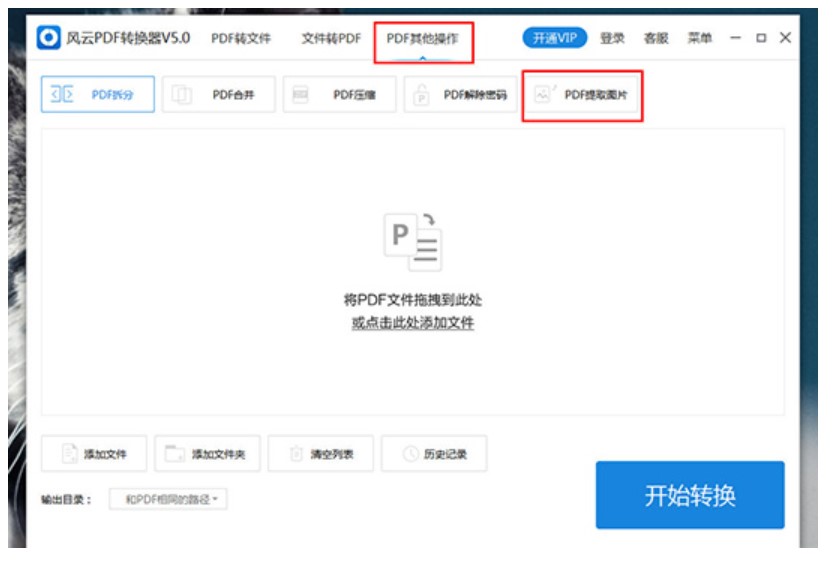
在“PDF其他操作”中找到“PDF提取图片”功能
2、进入到当前的功能界面后,就可以将PDF文件拖拽或点击“添加文件”到文件中,接着选择输出目录,默认为“和PDF相同的路径”选项,最后点击“开始转换”选项开始提取PDF中的图片,如下图所示:
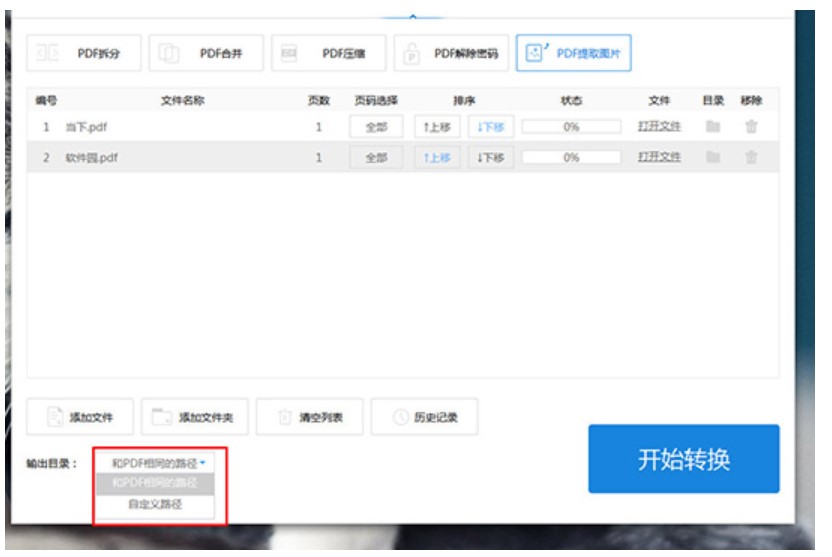
最后点击“开始转换”选项开始提取PDF中的图片
3、由于风云PDF转换器对非会员用户进行了限制,小编的非会员账号只能转换PDF文件中的前三页,也就是说如果你不是会员,风云PDF转换器将只能够帮助你提取前三页的中的图片,默认点击其中的“只转三页”选项开始转换提取,如下图所示:
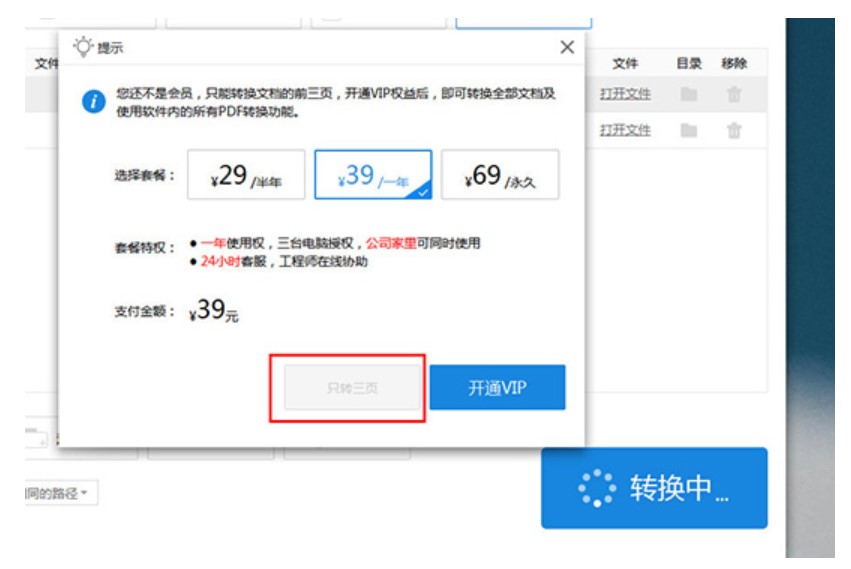
默认点击其中的“只转三页”选项开始提取
4、当添加到风云PDF转换器中的文件“状态”显示为满格时,大家就可以在之前存放的输出目录中找到输出的图片,每个PDF文件都对应着独立的文件夹,打开就可以看到成功提取的图片
根据上文讲解的风云PDF转换器提取PDF中图片的详细步骤,你们是不是都学会啦!
风云PDF转换器 5.0 官方版
- 软件性质:国产软件
- 授权方式:免费版
- 软件语言:简体中文
- 软件大小:50167 KB
- 下载次数:414 次
- 更新时间:2022/5/30 13:26:38
- 运行平台:WinAll...
- 软件描述:风云PDF转换Word转换器是一款功能强大、界面简洁、操作简单的pdf转word... [立即下载]
相关软件
电脑软件教程排行
- 破解qq功能和安装教程
- 怎么将网易云音乐缓存转换为MP3文件?
- 比特精灵下载BT种子BT电影教程
- 微软VC运行库合集下载安装教程
- 土豆聊天软件Potato Chat中文设置教程
- 怎么注册Potato Chat?土豆聊天注册账号教程...
- 苏宁豆芽特色介绍及功能板块
- 浮云音频降噪软件对MP3降噪处理教程
- 英雄联盟官方助手登陆失败问题解决方法
- 蜜蜂剪辑添加视频特效教程
最新电脑软件教程
- Photoshop如何制作流星效果
- Windows如何进行截图
- 大黄蜂云课堂如何录屏
- 第五人格如何设置标签
- 风云PDF转换器如何提取PDF中图片
- 如何给宝川电子相册添加歌词
- 如何将Word中的图片批量导出
- 如何用3dmax制作出烟雾效果
- GoldWave如何设置镶边器效果
- 风云视频转换器如何调整视频的方向
软件教程分类
更多常用电脑软件
更多同类软件专题